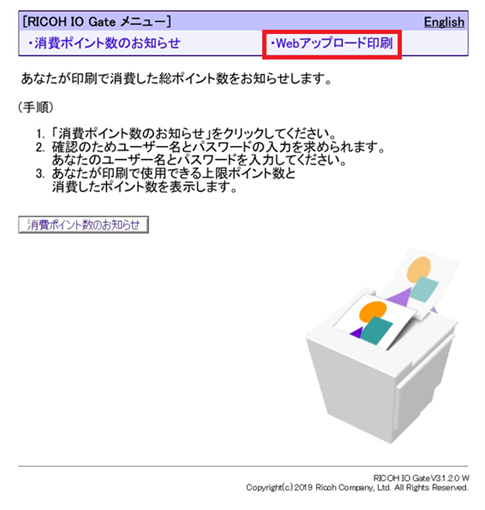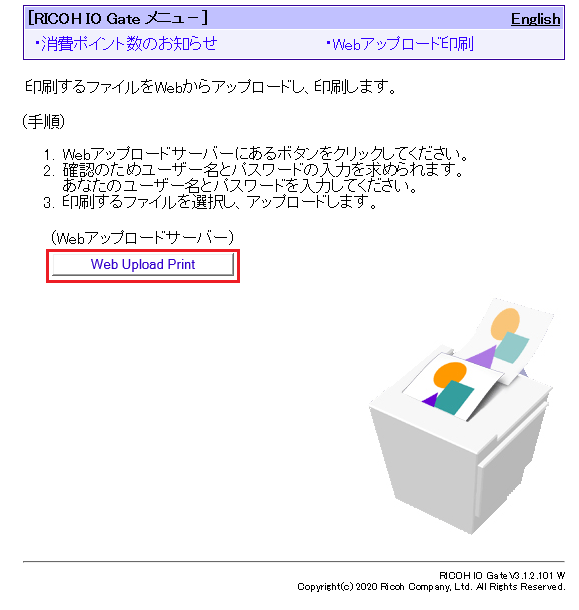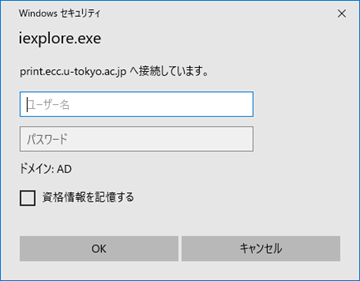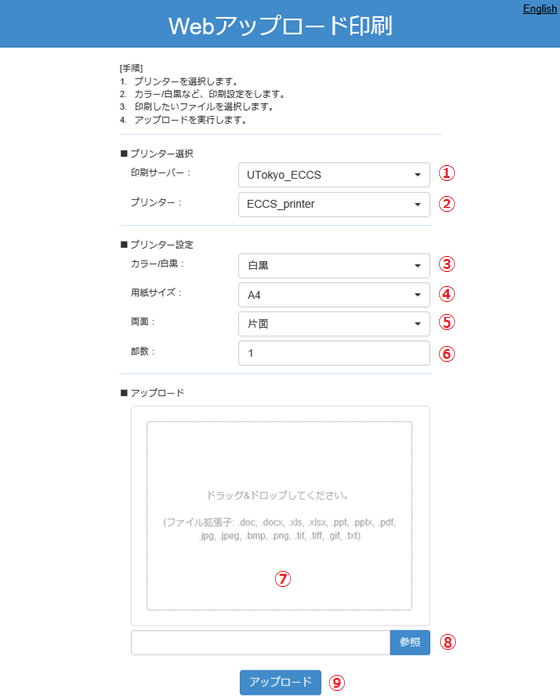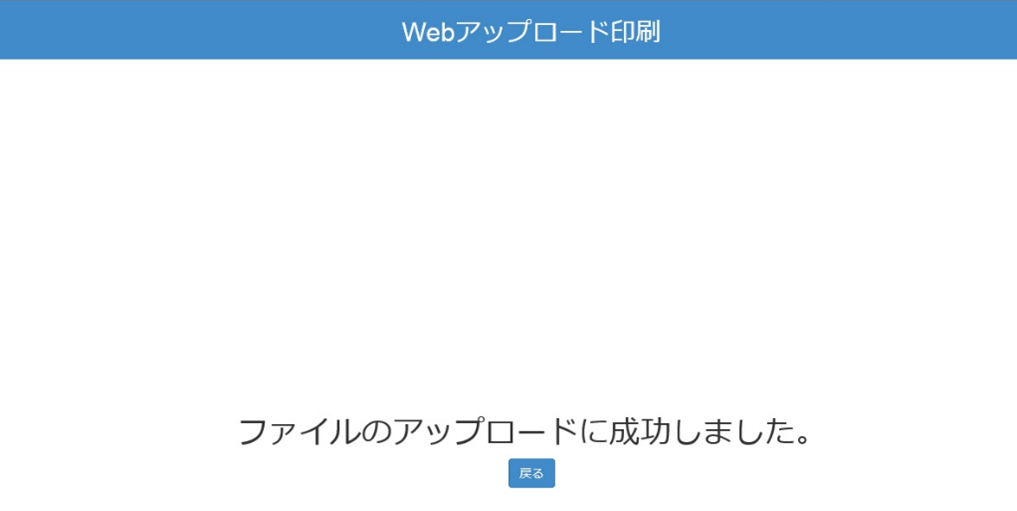Webアップロード印刷の方法
FAQ: よくある質問
更新: 2021年06月30日
作成: 2021年05月13日
ECCS2021では,インターネットに接続した個人や研究室等のPC等から,
Webアップロード印刷サイトに接続して,印刷したいデータをアップロードすることで,印刷をすることができます.
Webアップロード印刷サイトは,RICOH IO Gateユーザーポータルサイト (print.ecc.u-tokyo.ac.jp)です.
PC等へのドライバー導入等の事前設定は不要です.
手順
- Webアップロード印刷サイトへの接続と印刷データのアップロード
Webブラウザで,RICOH IO Gateユーザーポータルサイト (print.ecc.u-tokyo.ac.jp)に接続します.
画面のメニューにある「Webアップロード印刷」をクリックしてください.
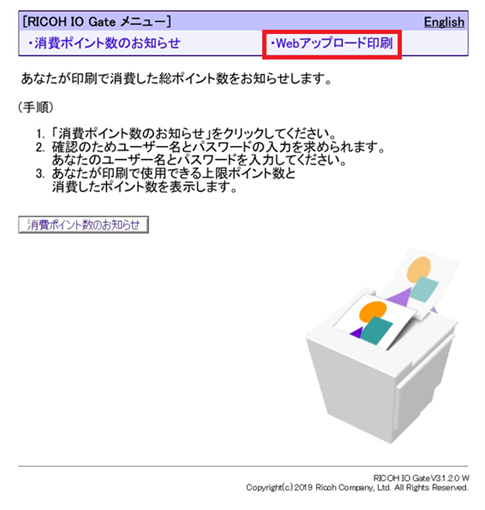
続けて,画面の「Web Upload Print」をクリックしてください.
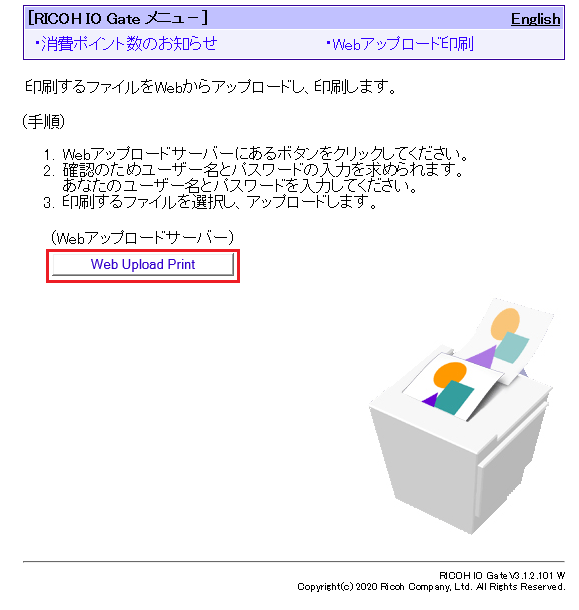
認証画面が表示されますので,UTokyo Accountのユーザー名(数字10桁)とパスワードをそれぞれ入力してください.
(以下の画面はWindows10環境での例です.)
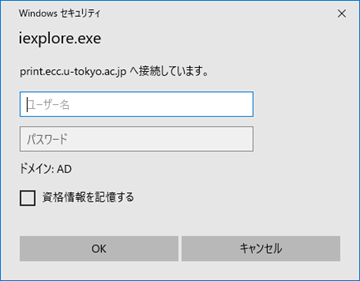
Webアップロード印刷画面が表示されます.
①の印刷サーバー名および②のプリンター名は固定となり,変更できません.
③,④,⑤,⑥に印刷条件を設定した後に,⑦のエリアに印刷データをドラッグ&ドロップしてください.
ドラッグ&ドロップの代わりに⑧の参照ボタンをクリックして,ファイルを指定することもできます.
一度にアップロードできるファイルは1ファイルになります.
最後に⑨「アップロード」をクリックしてください.
アップロード可能なデータ(拡張子)は,
.doc,.docx,.xls,.xlsx,.ppt,.pptx,.pdf,.jpg,.jpeg,.bmp,.png,.tif,.tiff,.gif,.txtになります.
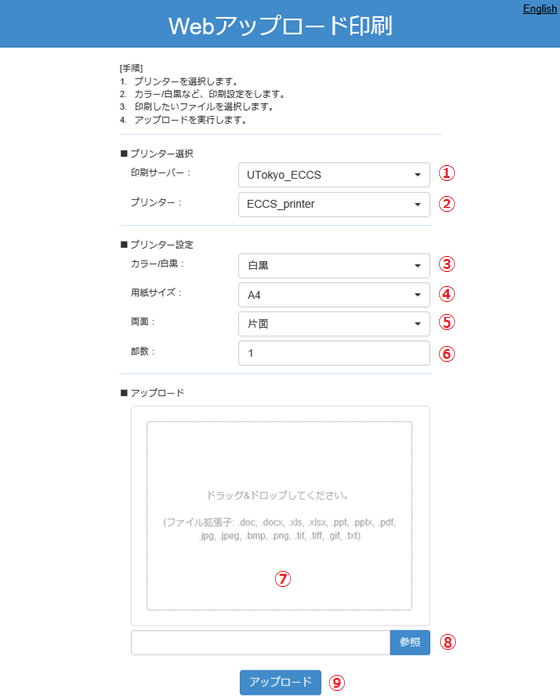
- 印刷データのアップロードの結果確認
正しくアップロードできた場合は,以下の画面が表示されます.
画面の「戻る」をクリックすると,再びWebアップロード画面に戻ります.
Webアップロードをやめる場合はWebブラウザを閉じてください.
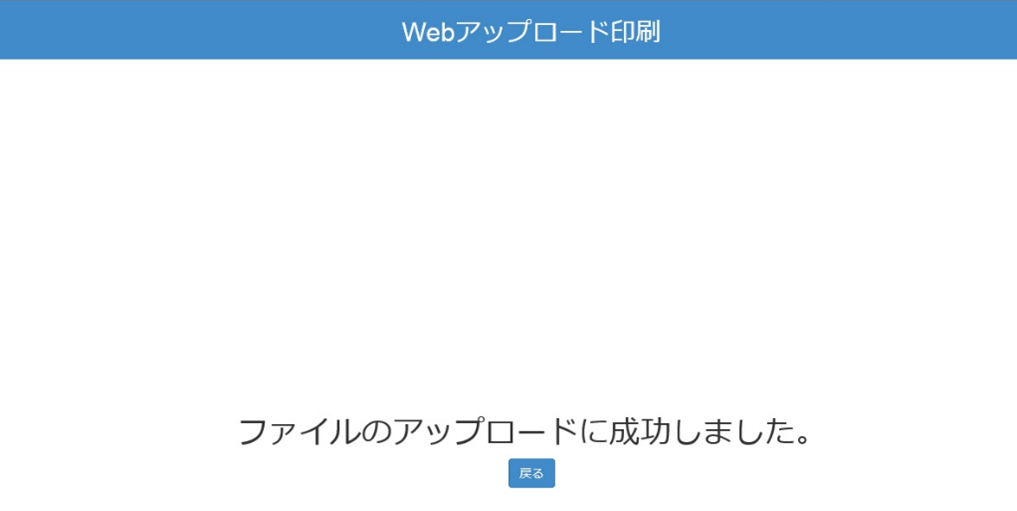
- アップロードしたデータの印刷
アップロードしたデータは,印刷ジョブ操作機の「プリント」により印刷できます.